Il est tout à fait possible que les notifications sur Snapchat n’apparaissent pas. Une mémoire interne pleine ou des paramètres désactivés peuvent en être les raisons. Pour les activer, il suffit de vérifier les paramètres de notifications de l’application. Chacun peut également choisir quelles notifications activer. Il peut s’agir des stories de certains comptes ou des groupes de chat. Cela pour dire que Snapchat offre des réglages personnalisés, adaptés aux besoins des utilisateurs.
Pourquoi les notifications sur Snapchat sont-elles désactivées ?
Parfois, les notifications sur Snapchat sont désactivées dues à une mémoire de stockage pleine. C’est d’ailleurs l’une des premières explications de cette problématique. Dans pareil cas, Snapchat ne peut mettre à jour ses alertes.
Pour cela, vous pouvez vous diriger vers l’icône engrenage de votre téléphone. La vérification de l’espace interne est importante pour être sûr que le problème est lié effectivement au stockage. Si ce dernier est plein, il faut désinstaller quelques applications ou supprimer des photos et vidéos. Cela devrait vous aider à libérer de l’espace pour recevoir les notifications.
Avoir une carte SD peut être bénéfique pour déplacer vos fichiers dans celle-ci. Cela concerne bien évidemment les appareils Android.
D’autres raisons interviennent dans le fait que vous ne recevez pas vos notifications sur Snapchat. Ce n’est autre qu’une fausse manipulation dans l’application. Entrez dans les réglages de Snapchat et allez ensuite dans la rubrique Notifications. Ces dernières peuvent être activées ou non selon les paramètres automatiques de Snap.
Dans le cas où tout est en ordre, vous pouvez vérifier les réglages de votre Smartphone. Il est possible que le téléphone n’autorise pas Snapchat à vous envoyer des notifications.

Les démarches pour activer les notifications sur Snapchat
Vous ne savez toujours pas les techniques à utiliser pour activer les notifications ? Découvrez les démarches à suivre ci-dessous :
- Ouvrez l’application Snapchat, l’icône jaune avec un fantôme blanc ;
- Dirigez-vous vers la page de votre profil ;
- Cliquez sur l’avatar sur mesure ou votre Bitmoji dans un coin supérieur de l’écran ;
- Appuyez sur le bouton sous forme d’engrenage ;
- Sélectionnez le terme « Notifications » dans la rubrique « Mon compte » ;
- Cochez la ligne « Activer les notifications ».
Qu’il s’agisse d’une activation ou d’une désactivation, la démarche est la même. Effectivement, tout cela concerne la ligne « Activer les notifications ». Si vous apercevez une coche verte dans ce statut, cela signifie que les notifications sont activées. Si vous n’en voyez aucune, cela indique le contraire.
Quelles notifications sur Snapchat activer ?
Il est possible de choisir les notifications sur Snapchat que vous souhaitez activer. Autrement dit, recevoir uniquement les notifications qui s’accordent à vos besoins.
Pour trier les notifications, voici comment procéder. Vous ouvrez l’application et allez dans la partie « Activer mes notifications ». Cette fois-ci, il faut scroller l’écran pour choisir les notifications que vous aimeriez activer ou non. Il suffit de cocher sur les diverses sections. Pour activer, par exemple, les notifications pour l’identification dans un Snap, il suffit de cocher le terme « Mentions ».
Les notifications sur Snapchat peuvent être personnalisées. On parle ici des alertes sonores ou autres qui pourraient aider l’utilisateur. Il peut s’agir d’une vibration, d’un écran allumé, ou d’un simple son.
Comment activer les notifications sur Snapchat associées aux Stories ?
Il existe une technique pour voir les stories des sites d’actualités ou des influenceurs. Pour cela, il faut activer les notifications sur Snapchat liées aux stories. L’utilisateur sera alors prévenu via les notifications si certains comptes sortent une publication.
Pour recevoir ces types de notifications, voici le processus à suivre :
- Appuyer sur l’application pour l’ouvrir ;
- Rendez-vous sur votre profil à l’aide de votre Bitmoji en haut à gauche de l’écran de votre téléphone ;
- Passez ensuite aux réglages dans le coin supérieur à droite ;
- Dirigez-vous dans la section « Réglages des notifications » ;
- Glissez vers le bas l’écran pour trouver la mention « Stories que je suis » ;
- Cliquez sur « « Gérer les notifications de Story » ;
- Choisissez par la suite les comptes dont vous aimeriez recevoir des notifications sur les stories ;
- Après avoir choisi les comptes en question, allez dans la partie « Sélectionnés » ;
- Il vous suffit d’appuyer sur « Done » pour enregistrer ces paramètres.
Si vous souhaitez désactiver d’autres notifications de contact, il ne vous reste qu’à suivre ces étapes. Ensuite, vous pouvez tout simplement trier les comptes et les décocher.
À partir du moment où un utilisateur souhaite rendre moins encombrants les messages venant de Snapchat, régler les notifications s’avère être une tâche simple et rapide. En réduisant la liste des alertes, cela vous évite de vous trouver à chaque instant sur l’application. En outre, vous économisez votre batterie.
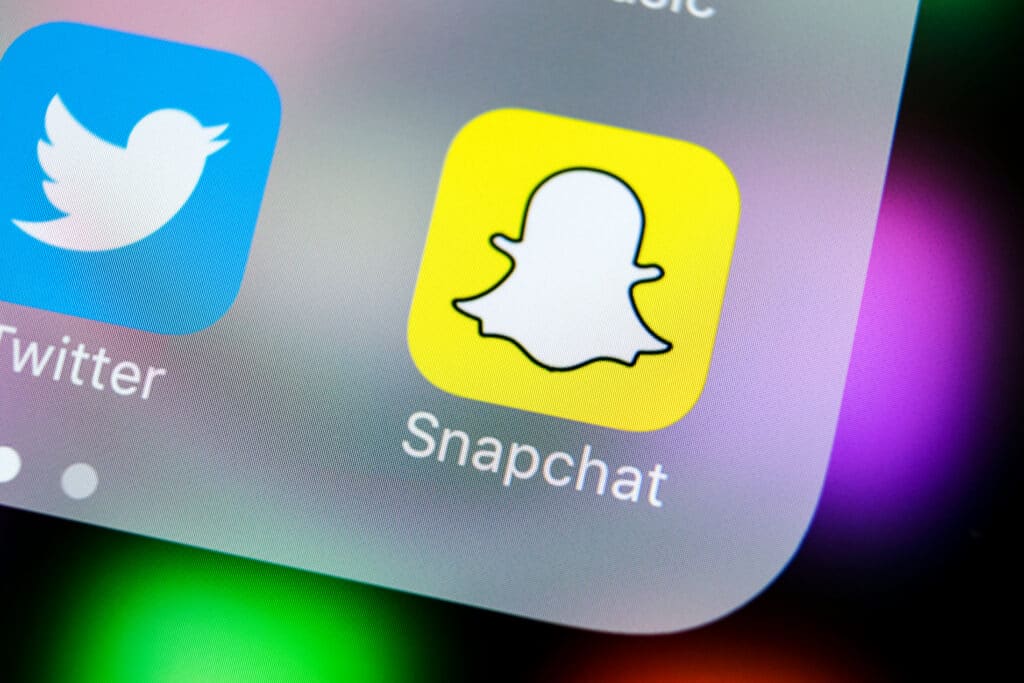
Comment contrôler les notifications des groupes ou des amis ?
Il peut être gênant de recevoir sans cesse des notifications liées à des groupes ou des amis. Pour y remédier, voici comment procéder :
- Glissez l’écran vers la droite, vous vous trouverez dans la section du Chat ;
- Appuyez longuement sur le groupe ou la discussion dont vous voulez bloquer les notifications ;
- Appuyez sur « Paramètres de la Story » ;
- Choisissez entre activer ou désactiver les Notifications de Story.
Du reste, d’autres fonctionnalités existent pour les notifications sur Snapchat. Masquer des stories par exemple, ou encore désactiver les alertes associées à des jeux. Vous pouvez aussi contrôler quelques notifications de vos amis directement sur leurs profils.
Comment désactiver les notifications de frappe sur Snapchat ?
Diverses notifications de saisie apparaissent sans cesse sur vos écrans ? Ces alertes sont inévitables lorsque vous discutez avec l’un de vos amis sur Snapchat.
Depuis quelque temps, désactiver ces notifications parait impossible. En effet, il n’existe pas d’option pour le faire.
Une seule solution peut régler ces notifications de frappe. Il s’agit de la désactivation des notifications de messages pour les contacts sur Snapchat. C’est le seul moyen proposé par l’application pour alléger la messagerie des utilisateurs. Cela permet de bloquer certaines notifications sur Snapchat, sauf la fenêtre contextuelle de frappe.
Certes, les messageries encombrantes vont s’arrêter. Cependant, vous ne saurez pas non plus si l’un de vos amis vous a envoyé un message ou non. C’est le seul désavantage lorsque vous désactivez les alertes de messages.
Est-il possible que l’application propose bientôt un moyen pour désactiver les notifications de frappe ? Difficile de statuer là-dessus. Toutefois, plusieurs utilisateurs apprécieraient cette fonctionnalité.
Si plusieurs utilisateurs envoient des commentaires à ce sujet, il est possible que l’application les prenne en compte. Pour soumettre vos suggestions à Snapchat, procédez comme suit :
- Ouvrez l’application et sélectionnez l’avatar de votre profil, dans le coin supérieur à gauche de l’écran ;
- Cliquez sur Paramètres et ensuite, allez vers le bas ;
- Appuyez par la suite sur la mention « J’ai une suggestion » ;
- Entrez votre commentaire au sujet de la notification de saisie ;
- Optez pour la mention qui s’accorde à vos besoins ;
- Envoyez votre message.

Comment désactiver les notifications des réponses sur Spotlight ?
Tout d’abord, le Snapchat Spotlight est une plateforme qui affiche les contenus créés par tous les utilisateurs. Chacun peut envoyer diverses créations, mais cela ne garantit en rien qu’elles soient accordées par Spotlight.
Pour être accepté, il est important de respecter les conditions et les directives imposées par Snapchat. Effectivement, certains contenus ne sont pas en accord avec Spotlight.
Pour désactiver les notifications des réponses sur cette plateforme, rien de plus facile. D’abord, vous devez vous rendre dans les paramètres. Ensuite, appuyez sur les notifications dans la section « Mon compte ». Pour finir, il ne vous reste qu’à désactiver les notifications sur Snapchat liées aux Réponses Spotlight.
Image de couverture : Source : Diego Thomazini / Shutterstock.com

